小编教你电脑如何更改桌面图标
- 分类:教程 回答于: 2017年11月01日 10:01:57
现在电脑在人们生活中占据的比重越来越大了,不少工作都需要用到电脑,此外,人们空闲时间也会用电脑来与他人沟通、娱乐,但是不少人有这样的问题,电脑系统默认的图标看起来很不好看,而且图标都比较大,很占位置,那么怎么使得系统自带的图标变小呢?除此之外,如何更改系统图标的图案?如果你在为这个发愁,以下小编整理的内容告诉你答案。更多电脑教程,尽在小白系统官网。
windows系统中其实已经提供了更改程序的快捷方式的功能。有时候你觉得某个程序的图标实在太难看 了,或者,你比较喜欢自定义,什么都想按照自己的想法来,甚至在程序图标上,也想按照自己喜好来更改。这当然可以。如何更改桌面图标,就是小标想要告诉那些不知道的用户们的。
电脑如何更改桌面图标图文教程
右键点击这个图标,然后在弹出的长长的右键菜单中向下一直找到属性选项
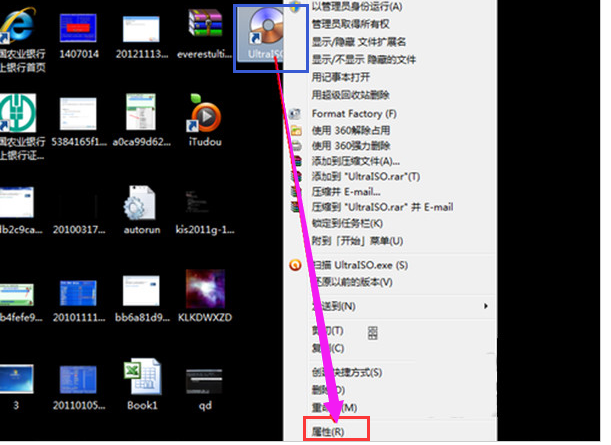
更改图标图-1
在此快捷方式图标属性页中,提供了更改图标的选项。用鼠标点击这个选项设置按钮。
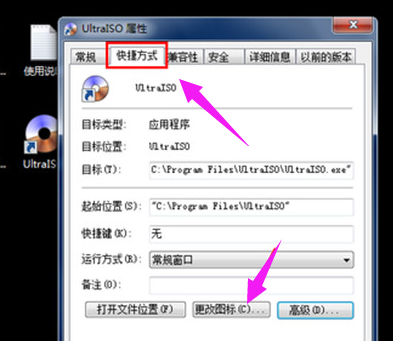
电脑图标图-2
在更改图标的页面中,显示了此快捷方式图标的样式,更改的话,需要你提前有了一个准备好的ico格式的文件。点击浏览按钮,找到这个文件。
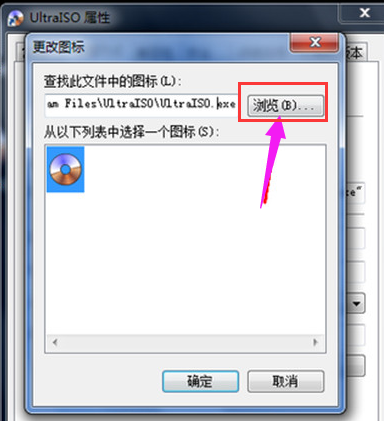
桌面图标图-3
在电脑资源管理器中找到这个ico格式的图标文件。点击之后选择打开按钮加载到属性页中。
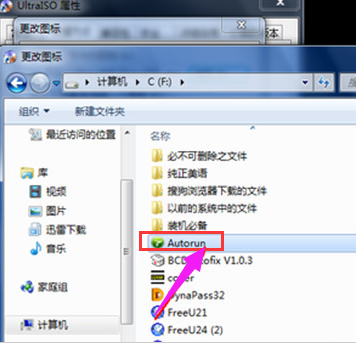
更改图标图-4
点击一个这个图标,选定之后,点击确定。退出选择图标的页面。
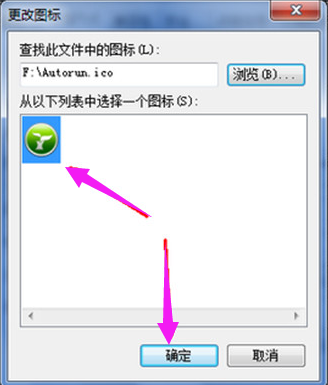
更改图标图-5
回到此快捷方式图标的属性页,点击确定,关闭这个属性页面
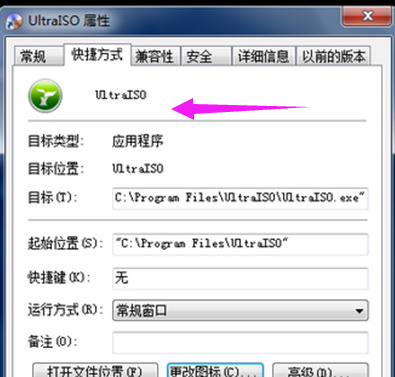
更改图标图-6
刚才的光盘样式的图标现在变成了我们刚才所选择的图标了。
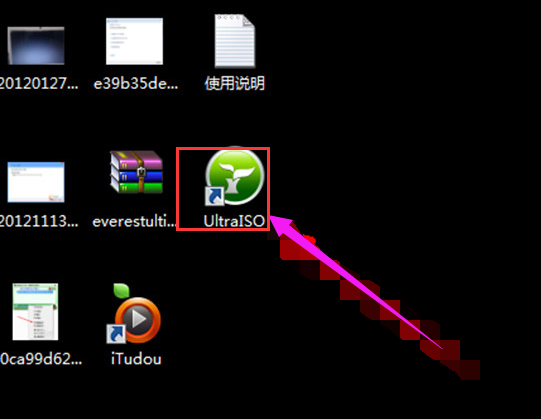
电脑图标图-7
如何更改桌面图标?以上就是如何修改桌面图标的步骤。用这种方法,你可以更改电脑中的所有程序的快捷方式图标,前提是你要提前下载一些你喜欢的ico格式的图标文件。
 有用
26
有用
26


 小白系统
小白系统


 1000
1000 1000
1000 1000
1000 1000
1000 1000
1000 1000
1000 1000
1000 1000
1000 1000
1000 1000
1000猜您喜欢
- 系统之家一键重装系统好用吗怎么样..2022/11/15
- 一键重装大师下载好了没反应怎么办?..2016/11/02
- 系统重装bios设置方法详解2016/11/07
- win11怎样删除恶意软件的步骤教程..2021/06/27
- 新购买的电脑怎么重新装系统图文教程..2021/01/28
- 笔记本电脑windows11安装方法详解..2021/07/15
相关推荐
- 现在电脑有win11系统吗的详细介绍..2021/07/01
- 电脑开机黑屏怎么办,小编教你电脑开机..2018/03/30
- 系统之家windows764位旗舰版一键装机..2017/06/18
- 笔记本显卡驱动有必要更新吗..2022/07/05
- ghost安装器详细使用教程2020/06/10
- 简述小白一键在线装机可靠吗..2022/12/27

















